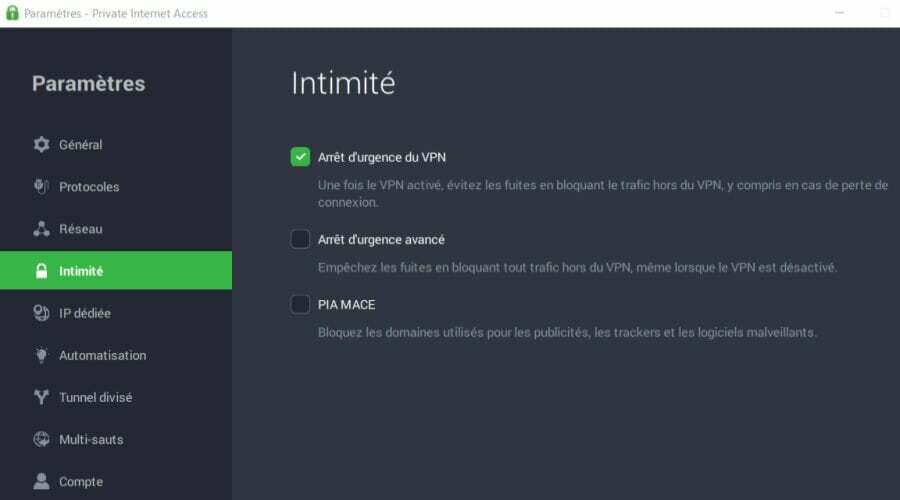- A Brave Browser a böngésző adatait, beleértve a gyorsítótárat is, egy mappában tárolja a számítógépén.
- A gyorsítótár törléséhez lépjen át a böngésző beállításain, és indítsa újra a Brave alkalmazást.
- A Brave csak akkor tárolja az adatait, amikor aktiválja a szinkronizálást vagy a jutalmat, de egyértelművé teszi az információ felhasználásának módját.

Megérdemelsz egy jobb böngészőt! Naponta 350 millió ember használja az Operát, egy teljes értékű navigációs élményt, amely különféle beépített csomagokkal, fokozott erőforrás-felhasználással és nagyszerű dizájnnal jár.Íme, mire képes az Opera:
- Egyszerű migráció: az Opera asszisztens segítségével néhány lépésben továbbíthatja a kilépő Brave-adatokat
- Az erőforrás-felhasználás optimalizálása: a RAM-memóriát hatékonyabban használják, mint a Brave-t
- Továbbfejlesztett adatvédelem: ingyenes és korlátlan integrált VPN
- Nincsenek hirdetések: a beépített hirdetésblokkoló felgyorsítja az oldalak betöltését és véd az adatbányászat ellen
- Opera letöltése
A Brave Browser az egyik legbiztonságosabb böngésző beépített hirdetésblokkolóval rendelkező böngészők. Ezenkívül büszke arra, hogy bizonyos esetekben nem tárolja a felhasználók adatait.
A Brave Browser egyik könnyen használható összetevője a gyorsítótár. Jelentősen javítja az Ön által korábban meglátogatott webhelyek élményét. A felhasználók azonban kíváncsiak, hol található a fájl, mivel nem találják a számítógépükön.
Ez az útmutató bemutatja a Brave gyorsítótár helyét, és megmutatja, hogyan törölheti hatékonyan.
Hol van a Brave Browser gyorsítótár?
- Nyisd ki Fájlkezelő a számítógépén.
- Kattints a Helyi lemez (C:) opciót a bal oldali ablaktáblán.
- Válaszd ki a Felhasználók választási lehetőség.

- Válassza ki a felhasználónevét.

- Válaszd a App adatok választási lehetőség.

- Kattintson duplán a Helyi mappát a megnyitásához.

- Most válassza ki a BraveSoftware mappát.

- Nyissa meg a Brave-Browser mappát.

- Válassza ki Felhasználói adat.

- Válaszd a Alapértelmezett mappát.

- Nyissa meg a Gyorsítótár mappát követi Cache_Data.

Ezen a helyen különböző Brave gyorsítótárak találhatók.
Hogyan törölhetem a Brave Browser gyorsítótárát?
- Kattints a menü gomb (három vízszintes vonal) a jobb felső sarokban.
- Válaszd ki a Beállítások választási lehetőség.

- Válaszd ki a Adatvédelem és biztonság opciót a bal oldali ablaktáblán.

- Választ Böngészési adatok törlése.

- Kattintson a melletti legördülő menüre Időtartományban tetején, és válassza ki a kívánt időtartamot.

- Jelölje be a jelölőnégyzetet Gyorsítótárazott képek és fájlok.
- Kattints a Adatok törlése gomb.

A folyamat befejezése után indítsa újra a böngészőt a módosítások végrehajtásához.
- Brave Browser vs Chrome vs Opera: Ez a mi biztonsági győztesünk
- Nem tudja telepíteni a Brave böngészőt? Íme, hogyan lehet ezt kijavítani
- A Brave böngésző sötét módjának aktiválása
A Brave Browser tárol adatokat?
A Brave Browser nem tárol semmilyen felhasználói adatot. Ehelyett a cookie-kat, a profilokat, a gyorsítótárat, a böngészési előzményeket és a személyes adatokat tárolja a felhasználó eszközén.
A Brave csak akkor tárolja az adatait, ha aktiválja a Sync vagy a Rewards funkciót. A teljes szöveget elolvashatod A Braver Browser adatvédelmi szabályzata hogy tudja, hogyan használja fel az Ön adatait.
Hol vannak mentve a Brave profilok?

A Brave Browser elmenti a profilokat a számítógépére. A merevlemezen az alábbi útvonalon találhatja meg őket: C:/Felhasználók/Felhasználónév/AppData/Local/BraveSoftware/Brave-Browser/UserData
Az alapértelmezett mappa, ahol a cache fájl található, egy példa egy profilra. Ott csak akkor talál más profilokat, ha újakat hoz létre.
Hol tárolják a Brave sütiket?
A Brave cookie-kat a profilmappában találod. Fájlként, nem mappaként tárolódnak, és az oldal alján találhatók.
Ha törli ezt a fájlt, a cookie-k nem fognak működni a böngészőjében.
A Brave Browser gyorsítótárának helye nem a legnehezebben elérhető, amint az fent látható. Tehát rajtad múlik, hogy azt csinálsz-e vele, amit akarsz.
Ha a te A Brave Browser nem szinkronizál ilyen vagy olyan okok miatt tekintse meg útmutatónkat a normál állapot visszaállításáról.
Kérjük, tudassa velünk, ha problémába ütközik a böngésző gyorsítótárának megtalálása során, az alábbi megjegyzések részben.
 Még mindig vannak problémái?Javítsa ki őket ezzel az eszközzel:
Még mindig vannak problémái?Javítsa ki őket ezzel az eszközzel:
- Töltse le ezt a PC-javító eszközt Kiváló értékelést kapott a TrustPilot.com oldalon (a letöltés ezen az oldalon kezdődik).
- Kattintson Indítsa el a szkennelést hogy megtalálja azokat a Windows-problémákat, amelyek számítógépes problémákat okozhatnak.
- Kattintson Mindet megjavít a szabadalmaztatott technológiákkal kapcsolatos problémák megoldására (Exkluzív kedvezmény olvasóinknak).
A Restorót letöltötte 0 olvasói ebben a hónapban.